Az Ubuntu Linux telepítése és beállítása (3. rész)
|
|
|
- Tibor Horváth
- 9 évvel ezelőtt
- Látták:
Átírás
1 Az Ubuntu Linux telepítése és beállítása (3. rész) A Linux kezdetben a hackerek, számítógépguruk világához tartozott. Fokozatosan hódította meg a kiszolgálórendszereket, az üzleti, irodai szférát, és betört az otthonokba is. Az Ubuntu éppen ezt a célt tûzte ki maga elé: otthoni felhasználásra, munkahelyen, szervereken, oktatásban egyaránt könnyen telepíthetõ, jól használható Linux rendszereket tudjanak használni szerte a világon. ALinux szinte automatikusan Öntudatos Felhasználókat hoz létre, akik tudatosan választják ezt az alternatívát, akik minden látszólagos és valódi nehézség ellenére is kitartanak mellette, sõt ember és szoftver között intim kapcsolat is szövõdik. Ebben a részben Öntudatos Felhasználóként megismerkedünk az Ubuntu és így a Debian rendszerek mûködésének alapjaival. Indítás Az Ubuntu telepítése után láthattuk, hogy számítógépünkre egy boot managert is telepít, ahol más operációs rendszereket is kiválaszthatunk vagy magát az Ubuntut tudjuk másféle módban indítani. Ez a GRUB (GRand Unified Bootloader). Ha Windowsunk is volt egy másik partíción, akkor azt is láthatjuk itt, kiválasztásakor pedig egyszerûen a Windows saját boot managerének adja át a betöltés folyamatát. Ha meggondolatlan módon, már a Linux rendszer telepítése után próbálunk Windowst telepíteni, az szó nélkül felülírja a GRUB-ot, így kizárólag a Windowst fogjuk tudni elindítani. És bár ezt a hibát ki lehet javítani, mégis a békesség kedvéért a sorrend mindig az legyen, hogy elõször a Windowst, és csak utána telepítsünk bármilyen linux disztribúciót. Ha mégis fordítva történik ez meg, akkor egy Ubuntu Live CD segít a gondon. A GRUB menüjében láthatjuk, hogy kétféle módon indíthatjuk az Ubuntut: szokásos és helyreállítás (recovery) módban. A szokásos indítás neve kb. így néz ki: Ubuntu, kernel , míg a másiknál zárójelben az áll, hogy: recovery mode. Ez utóbbi arra szolgál, hogy úgynevezett singleuser (továbbiakban: single) módban bejelentkezhessünk a gépre, amit általában hibajavításra használunk. Ilyenkor részletesen látjuk a bootolás folyamatát, nem jelentkezik be a grafikus rendszer és csupán egy felhasználó jelentkezhet be. Más disztribúciók egyéb szigorításokat is alkalmaznak, például a hálózatot sem használhatjuk single módban és a gyökér fájlrendszert csak olvasható módon fûzik be. Az Ubuntunál ezek a korlátozások nincsenek. Ha elõször próbáljuk, bizonyára meglepve tapasztaljuk majd, hogy jelszó nélkül egybõl root felhasználóként bejelentkezve találjuk magunkat a bootolási folyamat végén. Ez nagyon kényelmes akkor, amikor elfelejtjük a root jelszót (bár alapértelmezésben ilyen nincs is az Ubuntuban), viszont potenciális veszélyforrás, ha munkahelyen vagy kíváncsi gyerekekkel megáldott otthonban használjuk gépünket. Számomra mindkét dolog adva van, így az elsõ dolgom ezt megváltoztatni úgy, hogy single módban is normálisan be kelljen jelentkezni. Ehhez a /etc/inittab állományt kell szerkeszteni, természetesen root jogosultságokkal. Keressük meg a következõ sorokat: # What to do in single-user # mode. ~~:S:wait:/sbin/sulogin Cseréljük ki a második sort a következõre: ~~:S:wait:/bin/login A single módot kiválóan alkalmazhatjuk, ha gond van a megjelenítéssel, a merevlemezzel, vagy bármilyen más tesztelést, javítást szeretnénk elvégezni. A GRUB menüt a /boot/grub/menu.lst fájlban találhatjuk meg, ezt tanulmányozhatjuk, miként is kell ilyet szerkeszteni. A szokásos bootolási folyamat során egy grafikát láthatunk egy Ubuntu logóval, folyamatjelzõvel és bizonyos folyamatok visszajelzésével. Ez a splash screen. Nem tévesztendõ össze az egyes ablakkezelõk (Gnome, KDE, Xfce, stb) betöltésekor látott képpel, amit szintén splash-nek nevezünk. A Kubuntunak és az Edubuntunak is eltér a splash képe, sõt létezik egy Xubuntu névre hallgató is (a Xubuntu az Xfce ablakkezelõt alkalmazza a Gnome desktop helyett). Kernel A Linux név maga tulajdonképpen a kernelt, vagy más néven a rendszermagot takarja. Az egyes Linux terjesztések a kernel köré építkezve jönnek létre. A kernel maga a számítógépben található eszközök mûködéséért, összehangolásáért felelõs, a memóriától kezdve a merevlemezen át a képernyõig. Azt is mondhatjuk, az operációs rendszer lelke a kernel. A Linuxnál ez biztosan így van. 38 Linuxvilág
2 Kernelfordítás Ubuntuhoz Elõkészületként installálnunk kell a következõ csomagokat: build-essential, kernel-package, gcc, g++, libncurses5, libncurses5-dev, libqt3-mt-dev. Legelõször azonban adjuk ki az apt-get update parancsot, hogy a legfrissebb változatokat töltsük le. Elõször is szükségünk van a kernel forrásra. A patchelt Ubuntu kernel forrást is letölthetjük, ehhez adjuk ki a sudo apt-get install linux-source parancsot (a kernel verziószáma helyére természetesen az éppen aktuálisat írjuk). Ha vanilla kernelt fordítunk, akkor szükségünk lesz a linux-tree csomagra, amely az Ubuntu patcheket tartalmazza. A kernel forrás a /usr/src könyvtárba kerül, ahol ki is kell csomagolnunk: cd /usr/src sudo tar -xjvf linux tar.bz2 Hozzuk létre a szokásos szimbolikus linket is: sudo ln -s usr/src/linux /usr/src/linux Ezután jöhet a konfigurálás: sudo make xconfig vagy sudo make menuconfig Végül a fordítás: sudo make-kpkg clean sudo make-kpkg append-to-version=-sajat kernel_image modules_image A -sajat helyére bármit írhatunk, ezt a karaktersorozatot hozzáfûzi majd a kernel nevéhez, így tehetjük egyedivé, könnyen megkülönböztethetõvé. A létrejött.deb csomagot telepítsük: sudo dpkg -i kernel-image sajat_10.00.custom_i386.deb Láthatjuk hogy a kernel sorozatszáma egyet ugrott (10-es). Az installálás során minden a helyére kerül, végül a GRUB menübe is belekerül, választható lesz a legközelebbi indításkor az új kernel. A Linux kernelt Linus Torvalds kezdte el fejleszteni még 1991-ben (és természetesen magáról nevezet el), azóta jelentõs fejlõdésen ment keresztül. A címen találhatjuk meg a legújabb és a régebbi változatokat. A kernel fõ verziószáma a 2-esnél tart, az alverziószám pedig a hatosnál. Itt mindig a páros alverziószám a használható, a páratlanokat fejlesztõknek és kalandoroknak szánják. A második alverziószám már gyorsan változik, ez 1-tõl megy felfelé és nem érdekes, hogy páros-e vagy páratlan. A GRUB menüjében az ubuntus sorokban szerepel, melyik milyen kernellel fog betöltõdni: ez az a számsorozat, ami a kernel szó után szerepel. Például a a es verziószámú kernelt jelenti, a 9-es egy sorozatszám, végül a 386 azt mutatja meg, milyen processzorra optimalizálták a fordítás során. Ugyanis az Ubuntu kernel nem az eredeti úgynevezett vanilla kernelt használja, hanem annak egy, a fejlesztõk által foltozott (patchelt), azaz néhány dologgal kiegészített változatát. A 9 -es szám itt ezt a folyamatot mutatja meg: ez a kilencedik ilyen változata ennek a kernelnek az Ubuntuban. Ez nem jelenti azt, hogy mindegyik megtalálható a csomaglistában, csupán a két utolsó változat (tehát a 8-as és a 9-es). Ha valamiért nem jól mûködne a legutolsó kernel, egyszerûen áttérhetünk az eggyel korábbi változatra is. A haladó felhasználók maguk is fordíthatnak rendszerükhöz kernelt, így még testhezállóbbá téve azt. A keretes írásban megadtam ennek a módját is. Az Ubuntu a Debianból született és mindkettõ építkezik is egymásra. A Debiant 1993 augusztusában Ian Murdock indította el azzal a céllal, hogy egy olyan disztribúciót alkosson, amelyet a Linux és a GNU szellemében készítenek. A GNU kiáltványt Richard Stallman, a szabad szoftverek lelkes propagálója készítette ugyanebben az évben. A GNU lényege az önzetlenség, a szabadság a szoftverek készítésében és használatában. A Debian ezeknek az elveknek kíván megfelelni, ezért GNU operációs rendszernek is hívjuk. Amennyiben Linux kernel az alapja, akkor GNU/Linux a neve. Ugyanis a GNU nem kizárólag a Linuxon alapszik, bármely más, elveinek megfelelõ kernel, operációs rendszer lehet az alapja. Az Ubuntu rendkívül szorosan kötõdik a Debianhoz, ezért szintén ezeket az elveket tartja magára nézve kötelezõnek (kiegészülve speciális gondolatokkal, például az emberség másokkal szemben ). Az Ubuntu kizárólag Linux terjesztés, tehát Linux kernelt használ. Csomagok, tárolók, telepítés A Linux operációs rendszer szoftvereit, komponenseit csomagokban (angolul: packages) tároljuk. Ezek nemcsak a lefordított alkalmazásokat, hanem a telepítéshez szükséges információkat is tartalmazzák. A nyílt szoftverek forráskódja természetesen rendelkezésre áll egyszerû, általában tar.gz formátumban is. A Debiannál (és így az Ubuntunál is) a források is csomagban vannak. A Debian híres csomagkezelésének egyszerûségérõl és használhatóságáról. amit az Ubuntu teljes mértékben átvett, így az egyes csomagok.deb kiterjesztésû fájlokban találhatók. Ezek lehetnek egy helyi adathordozón (cd-n, merevlemezen) vagy egy távoli gépen, amit HTTP-vel vagy FTP-vel érhetünk el. Ezeket a tárolókat (repository), azok elérhetõségét meg kell adnunk a /etc/apt/sources.list fájlban, amit terminálban, a fájl közvetlen szerkesztésével vagy grafikus segédeszközzel is megtehetünk. Természetesen a telepítés során a legfontosabb tárolók beállításra kerülnek. Használ január 39
3 hatóak a Debian tárolói is, ám ez nem ajánlott. Az Ubuntu csomagok eltérhetnek a Debian csomagoktól, így a legcélszerûbb a hivatalos Ubuntu tárolókat használnunk. A csomagok csoportokba (components) vannak rendezve. Négyféle csoport van: A main csoport azokat a csomagokat tartalmazza, amelyek licensz szempontjából szabadok és az Ubuntu is teljes mértékben támogatja õket. A restricted csoportban lévõ csomagokat szintén támogatja az Ubuntu, mivel széles körben használatosak, de ezek licensz szempontból nem teljes mértékben szabad szoftverek. Az universe csoportban az olyan szabad szoftverek találhatóak, amik a Linux világához tartoznak ugyan, de az Ubuntuban már nem támogatottak. Mondhatjuk azt, hogy felhasználás csak saját felelõsségre. A multiverse csoportban a nem támogatott és nem szabad, ám szabadon letölthetõ csomagok vannak. Az universe csoportból fokozatosan építenek be újabb csomagokat a main csoportba, így bõvül az Ubuntu támogatott csomagválasztéka. Telepítéskor a main és restricted csoportok automatikusan beállításra kerülnek. Az interneten elérhetõ tárolók tartalmazhatnak normál csomagokat és frissítéseket. A frissítések is két részre bonthatók: rendes és biztonsági frissítésekre. Így tehát egy tároló háromféle lehet. A sources.list fájlban ezt világosan megkülönböztetjük. Nézzünk egy ilyen bejegyzést: deb ubuntu breezy-updates main restricted Az elsõ kifejezés a tároló típusát (ez lehet deb és deb-src a forrásoknak) adja meg, ez után következik a tároló elérhetõsége, majd a disztribúció azonosítója (breezy), amely ebben az esetben úgy módosul, hogy breezy-updates, 1. ábra A Synaptic az Ubuntu grafikus csomagkezelõje ezzel jelezve hogy ez a normál frissítések tárolója. A main és restricted csoportokról már volt szó, ezekkel jeleztük, hogy e kétféle állapotú csomagokat szeretnénk innen installálni, amikor szükség lesz rá. A biztonsági frissítések elérési útja is más lesz: deb ubuntu breezy-security main restricted A normál main és restricted csomagoknál nyelvkódot is meg kell adnunk az elérési útban: deb ubuntu breezy main restricted Az universe és multiverse csoportoknál biztonsági frissítéseket megadhatunk a normál csomagok mellett, szokásos frissítést azonban nem, mert az az Ubuntu fejlesztõktõl származna, de ezek nem támogatott csomagok, tehát a frissítésüket sem követik nyomon: deb ubuntu breezy universe multiverse deb ubuntu breezy-security universe multiverse Végül mindezek deb-src változatát is beilleszthetjük ha forráskódokat is felhasználunk, például: deb-src ubuntu breezy-updates main restricted Az universe csoportban lévõ csomagokat gyakran használjuk, ám a multiverse-ben lévõket nagyobb fenntartással kezeljük. Érdemes ezt a csoportot csak ideiglenesen megadni, ha olyan dologra van szükségünk, ami máshonnan nem érhetõ el. Nézzük át a sources.list fájlt: a legtöbb felsorolt tároló típus megtalálható benne, egyesek aktiválásához csupán a sorkezdõ # jelet kell eltávolítani. Az alaptelepítés természetesen a universe és multiverse tárolókat ilyen módon megjegyzésként illeszti be ebbe a fájlba, így azok alapértelmezésben nem elérhetõek. Ha CD-t szeretnénk tárolónak megadni (a main csomagoknál ez is az alapértelmezés), akkor használhatjuk az apt-cdrom alkalmazást, amely automatikusan felderíti a meghajtóban lévõ CD-t és a rajta lévõ csomagokat. A Debian, és így az Ubuntu is a híres apt (Advanced Package Tool) csomag- 40 Linuxvilág
4 kezelõt használja, amellyel igen egyszerûen tudunk csomagokat telepíteni a tárolókból, telepített csomagokat eltávolítani, valamint keresni a csomaglistákban. A csomaglista frissítését a sudo apt-get update paranccsal tudjuk megtenni. Ez felderíti azt is, mely csomagok frissültek a tárolókon és eltárolja ezt. Automatikusan frissíteni a sudo apt-get upgrade paranccsal tudunk. Valamelyik csomag telepítése is igen egyszerû: sudo apt-get install [csomagnév] Az apt nagyszerûen kezeli a függõségeket (dependency) is. Egy csomag függõségei mindazokat a további csomagokat jelentik, amelyek feltétlen szükségesek a csomag telepítése után annak mûködéséhez. Amikor azt apt-tal installálunk egy csomagot, automatikusan letölti és telepíti annak függõségeit is, így nem fordulhat elõ, hogy egy telepített csomag mûködésképtelen legyen a függõségek nem megfelelõ kezelése miatt. Természetesen kézi telepítéskor vagy hálózati hiba esetén elõfordulhat, hogy egy csomag függõségei nem kerülnek teljesen feloldásra. Az ilyen csomagot töröttnek nevezzük. Bár mindez nem túl bonyolult terminálban, mégis kényelmesebb és áttekinthetõbb kereséshez, telepítéshez és eltávolításhoz a grafikus felületet használni. Ez a Synaptic. A Rendszer / Adminisztráció menüben találhatjuk meg. Az 1. ábrán látható, mennyire jól áttekinthetõek a csomagok: a bal oldali részben megtaláljuk a csomagokat logikusan szervezett csoportosításban, jobb oldalon pedig a kiválasztott csoport elemei, az egyes csomagok láthatóak. A 2. ábrán kiemeltem a jobb oldali részt, miközben rákattintottam az openoffice.org2 csomagra. Amint látható, a telepített csomagok mellett kis zöld négyzet, a nem telepítettek mellett üres négyzet áll a bal oldalon. Az Ubuntu logó jelzi, hogy támogatott csomagról van szó, a telepített verzió és a legfrissebb verzió egyezése azt mutatja, hogy a legfrissebb 2. ábra Csomagok és jellemzõik változatot használom. A csomag rövid leírás vele egy sorban is megtekinthetõ a részletes leírás pedig az alsó részben. Telepítéshez vagy a már telepített csomagot eltávolításhoz megjelölni egyszerûen dupla kattintással kell, majd az Alkalmaz gombra kattintva elindul a letöltés, majd a telepítés. A Synaptic az apt csomagkezelõt alkalmazza, tulajdonképpen annak grafikus kezelõfelülete. Telepítésnél ha kívánjuk, még egy terminált is láthatunk, ahol az apt telepíti a kiválasztott csomagokat. Így természetesen ugyanolyan egyszerûséggel tudunk frissíteni is: a Frissítés gombra kattintva letölti az aktuális csomaglistát a tárolókból, majd az Összes frissítés kijelölése kiválasztása és végül az Alkalmaz gombra kattintással elindul a frissítés. Az Ubuntuban a frissítések kezeléséhez még rendelkezésünkre áll a Frissítéskezelõ is, amely rendszeresen átnézi a tárolókat anélkül, hogy a Synaptickot vagy az apt-get-et kézileg futtatnunk kellene és figyelmeztet, ha új frissítések érhetõek el. Ezek itt is megtekinthetõek, ki-be kapcsolható az egyes csomagok frissítésének engedélyezése, valamint elindítható az automatikus frissítési procedúra. A Synaptickal egyszerûen beállíthatjuk a használandó tárolókat is a Beállítások / Tárolók menüpontban. A megjelenõ ablakban már Szoftverforrások megnevezése van a tárolók listájának. Minden egyes tétel egy sornak felel meg a sources.list-ben. Az Ubuntu név a hivatalos Ubuntu tárolókat jelzi, ami után a disztribúció verziószáma következik (most ez 5.10), majd normál tárolóknál a kiadás neve (Breezy Badger), frissítéseknél és biztonsági frissítéseknél pedig a frissítés vagy biztonsági frissítés. Nem Ubuntu tárolónál egyszerûen a tároló elérési útja jelenik meg itt. A név mellett zárójelben megjelenik, hogy bináris vagy forrás csomagokról van-e szó. A név alatt áll(nak) a megadott típus(ok). A main megfelelõje a Hivatalosan támogatott, a restricted -é a Szerzõi jogi korlátozás alatt, az univers -é a Közösségi karbantartású, a multivers -é pedig a Nem szabad. A Hozzáadás gombbal egyszerûen tudunk új tárolókat felvenni: meg kell adnunk a tároló fajtáját és az összetevõket (típust). Egyéni tárolók elérési útját és egyéb adatait kézzel kell megadnunk. A Synapticknak ezen kívül még jó pár hasznos funkciója van, amelyekre most nem térek ki: CR-ROM hozzáadása, törött csomagok javítása, csomagok újratelepítése, keresési szûrök megadása január 41
5 3. ábra A Lemezkezelõvel könnyedén tudunk particionálni, formázni, partíciókat beállítani Partíciók, fájlrendszer, könyvtárak A partíciókkal feloszthatjuk merevlemezünket egymástól független részekre, amelyek eltérõ fájlrendszereket, operációs rendszereket tartalmazhatnak. Ezek információit egy speciális helyen, a partíciós táblában tároljuk, a merevlemez elején. Egy partíció lehet elsõdleges (primary) vagy logikai (logical). A PC-k történelmi okokból összesen négy partíciót engednek meg, ennyi fér a partíciós táblába (ezek az elsõdleges partíciók), de ez nyilvánvalóan kevés, így azt az áthidaló megoldást választották (ahelyett hogy kibõvítették volna a partíciók számát, ahogy azt a normális ember elvárná), hogy az egyik elsõdleges partíciót kijelöljük kiterjesztett partíciónak (angolul: extended partition), amit már tetszõleges szeletre vagdoshatunk, mivel az információkat az extended partíción tároljuk. Köszönjük, sikerült elbonyolítani a partíciókat, ha ez így nem logikus, nem az olvasó készülékében van a hiba. A Windows sokáig nem igazán törõdött a partíciókkal (persze, így mindjárt nincs bonyolultság sem), így a felhasználók megszokták, hogy õk sem foglalkoznak ezzel. Szemben a Linuxszal, ahol ez fontos kérdés volt minden telepítés alkalmával. Az Ubuntu telepítõ is felajánlja, hogy õ maga particionál, de ekkor is három saját partíciót hoz létre (/, swap, /home). Hogy több partíción tároljuk dolgainkat, annak több oka lehet. Mindenekelõtt célszerû elkülöníteni magát az operációs rendszert és a saját adatainkat. Ha ezeket külön partíciókra rakjuk, egy esetleges új telepítéskor alkalmazott formázás csupán a rendszerpartíciót fogja érinteni, adatainkat nem. De azt is megtehetjük, hogy meghagyjuk a régi rendszert, az újat egy másik partícióra telepítjük, majd az új partíción lévõ rendszert adjuk meg gyökérnek, miközben adataink továbbra is érintetlenek maradnak. Biztonsági, szervezési megfontolások is okolják a particionálást. Különbözõ fájlrendszereket is csak így tudunk alkalmazni. Az elsõdleges és logikai felosztás mellett a partícióknak egyedi típussal is rendelkeznek, amit hexadecimális számrendszerben 00-tól FF-ig számozunk. PC-ken a leggyakoribb partíciótípus a 05 vagy 0F (extended) mellett a 0C, azaz a FAT32 LBA. De például külön partíciótípusa van a FreeBSDnek és az OpenBSD-nek is. Az egyes partíciókat úgy tudjuk tárolásra használni, ha valamilyen fájlrendszert teszünk rájuk (kivéve az extended partíciót, mert az további partíciókat tartalmaz). Az egyes operációs rendszerek eltérõ fájlrendszer megoldásokat alkalmaznak. Mindegyiknek megvannak a maga hívei és ellenzõi is. Windows alatt FAT és NTFS fájlrendszerek alkalmazhatók, Linux alatt már sokkal változatosabb a kép, de a leggyakoribb linuxos fájlrendszerek az ext2 (extended 2), ext3 (extended 3), reiserfs, a swapfs és tmpfs. Míg a két utóbbi speciális fájlrendszer, addig az elsõ három bármire alkalmazható. Az ext2 bár elavult, kompatibilitási okokból sok helyen alkalmazzák még. Az Ubuntu alapértelmezett fájlrendszere az ext3. Egy fájlrendszer létrehozásához az illetõ partíciót formázni kell. Ezt a telepítés során megtette számunkra a telepítõ. A 3. ábrán láthatjuk a Rendszer / Adminisztráció menün belül található Lemezek alkalmazást, ahol grafikus felületen kezelhetjük a lemezeket, azok partícióit és a rajtuk lévõ fájlrendszert. Láthatunk itt a partíciók listájában egy speciális elnevezést: cserepartíció. Ezt angolul swap-nek nevezzük. Ezt használja az operációs rendszer segítségként, amikor a fizikai memória nem elég a futó szoftvereknek, így a nem használt memóriarészek közül néhányat a merevlemezre pakol, mégpedig egy swapfs fájlrendszerrel formázott cserepartícióra. A partíció tulajdonságainál megtalálhatjuk, melyik eszközön érhetõ el (például /dev/hda1), milyen fájlrendszerrel formázott, mi az elérési útvonala, mekkora a mérete és ebbõl mennyi foglalt, valamint az állapotát (elérhetõ-e vagy sem). Mint bizonyára hallottunk róla, a Linux rendszereken minden eszköz fájlként jelenik meg. Az eszközöket a /dev könyvtárban tároljuk. Az IDE merevlemezek elnevezése hda, hdb, hdc, stb. A SCSI merevlemezeké sda, sdb, sdc, és így tovább. Az egyes partíciók számozása egytõl kezdõdik, így a második IDE merevlemez elsõ partíciója a /dev/hdb1 eszközön keresztül érhetõ el. Az elérési út annak a könyvtárnak a helye, ahová felmountoltuk az illetõ fájlrendszert (partíciót). A mountolás egy speciális kifejezés. Ezzel tulajdonképpen hozzácsatoljuk az illetõ fájlrendszert a megadott könyvtárhoz. Tehát a könyvtárat megnyitva, mintegy belépünk a felcsatolt partíció fájlrendszerébe is. Általában elvárjuk, hogy az egyes partíciók már a bootfolyamat közben csatolva legyenek. Ezek megadását az /etc/fstab fájlban tehetjük meg. Természetesen a telepítéskor megadott partíciók automatikusan bekerülnek ide. 42 Linuxvilág
6 A Debian és így az Ubuntu is a Filesystem Hierarchy Standard (FHS) szabványt követi a fájlrendszer felépítésében. Ez a szabvány megadja, hogyan is kell egy jólnevelt UNIX rendszernek kinéznie. A keretes írásban olvashatunk is az Ubuntu könyvtárszerkezetérõl. Akik nem szoktak hozzá a UNIX típusú rendszerek szigorú rendezettségéhez, talán soknak találják ezt a mennyiségû információt, de mindez nem felesleges. Elõbb vagy utóbb, de az Öntudatos Felhasználó nem elégszik meg az egyszeres és dupla kattintás ismeretével. Operációs rendszerünk egyre közelibbé válik, míg végül kénytelenek leszünk újra fellapozni ezeket az információkat, hogy beszélgetni is tudjunk vele. A Lemezkezelõvel bármely, nem használatban lévõ partíciót, lemezt tudunk particionálni, egy partíciót formázni. Ez persze feleslegessé teszi, hogy megismerkedjünk a terminálban végezhetõ felettébb veszélyes mûveletekkel, de a bátrabbak és a haladók mindenképpen nézzenek utána az olyan parancsoknak, mint mount és umount, fdisk, cfdisk, parted, fsck, mkfs, mkswap, swapon és swapoff. E havi Ubuntu adagunk most egy kicsit talán szárazabbra sikeredett, de remélem, nem tartják olvasóim haszontalannak ezeket a dolgokat. Igyunk talán hozzá egy kis édes francia bort, de közben építsük be tudástárunkba, hogy az Öntudatos Felhasználó megtisztelõ címet viselhessük és büszkén mutogassuk jól mûködõ, stabil rendszerünket ismerõseinknek, barátainknak, akik a Nagy Kékhalál Operációs Rendszer hívei. Na és persze az sem utolsó dolog, hogy sokrétûen tudjuk használni, amit birtokolunk. Végül, ne feledjük el, mi is az Ubuntu: Linux for Human Beings, azaz Linux emberi lények számára. Molnár Norbert (molnar.norbert@gmail.com) 35 éves, rendszergazdaként dolgozik, 5 éve foglalkozik Linuxszal. Fõként a szabad szoftverek és a számítógépes biztonság érdekli. Budapesten él feleségével és 2 éves kisfiával. Hobbija a csillagászat és a filozófia lehetõleg jó vörösbor mellett. Az egyes FHS szerint fixen meghatározott könyvtárak a következõk (a gyökérkönyvtárból nyílnak): / bin boot dev etc home lib media mnt opt root sbin srv tmp usr var Ez a gyökérkönyvtár A legfontosabb parancsok A betöltéshez szükséges fájlok Eszközfájlok A rendszer konfigurációs fájljai A felhasználói könyvtárak Alapvetõ megosztott programkönyvtárak és kernel modulok Cserélhetõ eszközök csatlakoztatási pontja Fájlrendszerek ideiglenes csatlakoztatási pontja Kiegészítõ szoftvercsomagok helye A rendszer adminisztrátor könyvtára A legfontosabb adminisztrátori parancsok Szerver szolgáltatások adatainak helye Ideiglenes fájlok Másodszintû fájlrendszer könyvtárak Változó adatok helye A /bin-ben olyan futtatható állományok vannak, mint a login, ls, cat, echo, mount, stb. Ezek tehát a legalapvetõbb parancsokat takarják. Az /sbin könyvtárban már olyan speciális eszközök állnak rendelkezésünkre, mint a fájlrendszer ellenõrzést szolgáló fsck, a hálózati útválasztó táblához szükséges route, vagy a formázáshoz szükséges mkfs. A /boot könyvtárban tároljuk a kernel képeket, az ezekhez tartozó kiegészítõ állományokat, valamint a boot manager állományait. A /home könyvtárat bizonyára ismerjük: személyes beállításaink, saját dokumentumaink helye. Az /usr könyvtárban újabb alkönyvtárakat találunk, amik egy másodszintû fájlrendszert képeznek az elõbb felsorolt rendszeren belül. Itt is van bin, lib, sbin és olyan különleges könyvtárak, mint X11R6, games, include, info, local, share, src, doc. Nagyon gazdag futtatható állományokban az /usr/bin és /usr/sbin. Az /usr/srcben a különbözõ programfordításokhoz szükséges forrásokat tároljuk. Az /usr/local-ban a saját szoftvereinket, amik például nem léteznek az Ubuntu hivatalos tárolóiban. Az /usr/x11r6 a grafikus alrendszer (X11) fájlrendszerét takarja. Az /usr/doc nevéhez hûen a dokumentációkat tárolja. A /var könyvtárban olyan változó információkat találunk, mint az egyes folyamatok napló (log) fájljai, a letöltött és installált csomagok tárolója, a futó alkalmazások azonosítói, a nyomtatási feladatok fájljai, a levelezõrendszer változó adatai és így tovább. Érdekes dolog a /proc könyvtár, ami tulajdonképpen az operációs rendszer folyamatainak kijelzõje. Itt mindent megtudhatunk hardvereink állapotáról, a futó folyamatokról, a memóriában tárolt információkról január 43
A Novitax ügyviteli programrendszer első telepítése
 Telepítő fájl letöltése honlapunkról A Novitax ügyviteli programrendszer első telepítése A honlapunkon (www.novitax.hu) található telepítő fájlt (novitax2007-setup.exe) le kell tölteni a számítógép egy
Telepítő fájl letöltése honlapunkról A Novitax ügyviteli programrendszer első telepítése A honlapunkon (www.novitax.hu) található telepítő fájlt (novitax2007-setup.exe) le kell tölteni a számítógép egy
A L I N U X f e l é p í t é s e
 A L I N U X f e l é p í t é s e Fájlrendszer, könyvtárszerkezet, kernel, terminal, X-window DE-EFK Egészségügyi Ügyvitelszervező Szak Linux c. tantárgy 2006 I. félév F á j l r e n d s z e r Fájlrendszernek
A L I N U X f e l é p í t é s e Fájlrendszer, könyvtárszerkezet, kernel, terminal, X-window DE-EFK Egészségügyi Ügyvitelszervező Szak Linux c. tantárgy 2006 I. félév F á j l r e n d s z e r Fájlrendszernek
Hardver és szoftver követelmények
 Java-s Nyomtatványkitöltő Program Súgó Telepítési útmutató Hardver és szoftver követelmények A java-s nyomtatványkitöltő program az alábbi hardverigényt támasztja a számítógéppel szemben: 400 MHz órajelű
Java-s Nyomtatványkitöltő Program Súgó Telepítési útmutató Hardver és szoftver követelmények A java-s nyomtatványkitöltő program az alábbi hardverigényt támasztja a számítógéppel szemben: 400 MHz órajelű
A Debian, mint Desktop Operációs Rendszer
 A Debian, mint Desktop Operációs Rendszer Ez a dokumentum segítséget nyújt a Linux mindennapos használatához, a dokumentumszerkesztéstől a video- és zenelejátszáson át a böngészésig. Az itt felhasznált
A Debian, mint Desktop Operációs Rendszer Ez a dokumentum segítséget nyújt a Linux mindennapos használatához, a dokumentumszerkesztéstől a video- és zenelejátszáson át a böngészésig. Az itt felhasznált
Opensuse automatikus telepítése
 Leírás www.npsh.hu Opensuse automatikus telepítése Tartalomjegyzék I. Automatikus telepítés indokai... 3 II. Automatikus telepítés lehetőségei opensuse rendszerrel...3 III. Automatikus telepítés előkészítése...
Leírás www.npsh.hu Opensuse automatikus telepítése Tartalomjegyzék I. Automatikus telepítés indokai... 3 II. Automatikus telepítés lehetőségei opensuse rendszerrel...3 III. Automatikus telepítés előkészítése...
Debian mint Desktop Operációs rendszer
 Debian mint Desktop Operációs rendszer Ez a dokumentum segítséget nyújt a Linux mindennapos használatához, a dokumentumszerkesztéstől a video- és zenelejátszáson át a böngészésig. Az itt felhasznált programok,
Debian mint Desktop Operációs rendszer Ez a dokumentum segítséget nyújt a Linux mindennapos használatához, a dokumentumszerkesztéstől a video- és zenelejátszáson át a böngészésig. Az itt felhasznált programok,
A L i n u x r u h á j a
 A L i n u x r u h á j a Disztribúciók és azok sajátosságai Ablakkezelők DE-EFK Egészségügyi Ügyvitelszervező Szak Linux c. tantárgy 2006 I. félév D i s z t r i b ú c i ó f o g a l m a A Linux-disztribúció
A L i n u x r u h á j a Disztribúciók és azok sajátosságai Ablakkezelők DE-EFK Egészségügyi Ügyvitelszervező Szak Linux c. tantárgy 2006 I. félév D i s z t r i b ú c i ó f o g a l m a A Linux-disztribúció
eszemélyi Kliens Szoftvercsomag
 Belügyminisztérium eszemélyi Kliens Szoftvercsomag Telepítési Útmutató 1 Bevezetés 1.1 Jelen dokumentum célja Az alábbi dokumentum írja le, hogy hogyan kell telepíteni az eszemélyi Kliens szoftvercsomagot.
Belügyminisztérium eszemélyi Kliens Szoftvercsomag Telepítési Útmutató 1 Bevezetés 1.1 Jelen dokumentum célja Az alábbi dokumentum írja le, hogy hogyan kell telepíteni az eszemélyi Kliens szoftvercsomagot.
Navigációs GPS adatok kezelése QGIS programmal (1.4 verzió) Összeállította dr. Siki Zoltán
 Navigációs GPS adatok kezelése QGIS programmal (1.4 verzió) Összeállította dr. Siki Zoltán A QGIS program GPS eszközök modulja segítségével kétirányú kommunikációt folytathatunk a navigációs GPS vevőnkkel.
Navigációs GPS adatok kezelése QGIS programmal (1.4 verzió) Összeállította dr. Siki Zoltán A QGIS program GPS eszközök modulja segítségével kétirányú kommunikációt folytathatunk a navigációs GPS vevőnkkel.
A GeoEasy telepítése. Tartalomjegyzék. Hardver, szoftver igények. GeoEasy telepítése. GeoEasy V2.05 Geodéziai Feldolgozó Program
 A GeoEasy telepítése GeoEasy V2.05 Geodéziai Feldolgozó Program (c)digikom Kft. 1997-2008 Tartalomjegyzék Hardver, szoftver igények GeoEasy telepítése A hardverkulcs Hálózatos hardverkulcs A GeoEasy indítása
A GeoEasy telepítése GeoEasy V2.05 Geodéziai Feldolgozó Program (c)digikom Kft. 1997-2008 Tartalomjegyzék Hardver, szoftver igények GeoEasy telepítése A hardverkulcs Hálózatos hardverkulcs A GeoEasy indítása
BaBér bérügyviteli rendszer telepítési segédlete 2011. év
 BaBér bérügyviteli rendszer telepítési segédlete 2011. év Ajánlott konfiguráció A program hardverigénye: Konfiguráció: 2800 MHz processzor 512 Mbyte memória (RAM) / Szerver gépen 1G memória (RAM) Lézernyomtató
BaBér bérügyviteli rendszer telepítési segédlete 2011. év Ajánlott konfiguráció A program hardverigénye: Konfiguráció: 2800 MHz processzor 512 Mbyte memória (RAM) / Szerver gépen 1G memória (RAM) Lézernyomtató
Google Drive szinkronizálása asztali géppel Linux rendszeren
 Google Drive szinkronizálása asztali géppel Linux rendszeren Ha valamilyen Ubuntu disztribúciót használsz, akkor nincs nehéz dolgod a telepítést illetően, hiszen egyszerűen PPA tárolóban is elérhető. Az
Google Drive szinkronizálása asztali géppel Linux rendszeren Ha valamilyen Ubuntu disztribúciót használsz, akkor nincs nehéz dolgod a telepítést illetően, hiszen egyszerűen PPA tárolóban is elérhető. Az
eszemélyi Kliens Szoftvercsomag
 Belügyminisztérium eszemélyi Kliens Szoftvercsomag Telepítési Útmutató 1 Bevezetés 1.1 Jelen dokumentum célja Az alábbi dokumentum írja le, hogy hogyan kell telepíteni az eszemélyi Kliens szoftvercsomagot.
Belügyminisztérium eszemélyi Kliens Szoftvercsomag Telepítési Útmutató 1 Bevezetés 1.1 Jelen dokumentum célja Az alábbi dokumentum írja le, hogy hogyan kell telepíteni az eszemélyi Kliens szoftvercsomagot.
A GeoEasy telepítése. Tartalomjegyzék. Hardver, szoftver igények. GeoEasy telepítése. GeoEasy V2.05+ Geodéziai Feldolgozó Program
 A GeoEasy telepítése GeoEasy V2.05+ Geodéziai Feldolgozó Program (c)digikom Kft. 1997-2010 Tartalomjegyzék Hardver, szoftver igények GeoEasy telepítése A hardverkulcs Hálózatos hardverkulcs A GeoEasy indítása
A GeoEasy telepítése GeoEasy V2.05+ Geodéziai Feldolgozó Program (c)digikom Kft. 1997-2010 Tartalomjegyzék Hardver, szoftver igények GeoEasy telepítése A hardverkulcs Hálózatos hardverkulcs A GeoEasy indítása
BaBér. Bérügyviteli rendszer. Telepítési segédlet 2014.
 BaBér Bérügyviteli rendszer Telepítési segédlet 2014. Tartalom 1. Ajánlott konfiguráció... 3 2. A BaBér és az SQL2005 szerver telepítése... 5 3. A BaBér program és az SQL2005-ös adatbázis kezelő telepítése...
BaBér Bérügyviteli rendszer Telepítési segédlet 2014. Tartalom 1. Ajánlott konfiguráció... 3 2. A BaBér és az SQL2005 szerver telepítése... 5 3. A BaBér program és az SQL2005-ös adatbázis kezelő telepítése...
Operációs rendszerek gyakorlat
 01 Operációs rendszerek gyakorlat Berta Árpád berta@inf.u-szeged.hu www.inf.u-szeged.hu/~berta Irinyi magasföldszint, Mesterséges Intelligencia kutatócsoport, 45/A szoba Fogadó óra: hétfő 15:00-16:00-ig
01 Operációs rendszerek gyakorlat Berta Árpád berta@inf.u-szeged.hu www.inf.u-szeged.hu/~berta Irinyi magasföldszint, Mesterséges Intelligencia kutatócsoport, 45/A szoba Fogadó óra: hétfő 15:00-16:00-ig
Telepítési útmutató a Solid Edge ST7-es verziójához Solid Edge
 Telepítési útmutató a Solid Edge ST7-es verziójához Solid Edge Tartalomjegyzék Bevezetés 2 Szükséges hardver és szoftver konfiguráció 3 Testreszabások lementése előző Solid Edge verzióból 4 Előző Solid
Telepítési útmutató a Solid Edge ST7-es verziójához Solid Edge Tartalomjegyzék Bevezetés 2 Szükséges hardver és szoftver konfiguráció 3 Testreszabások lementése előző Solid Edge verzióból 4 Előző Solid
TERKA Törvényességi Ellenőrzési Rendszer Kiegészítő Alkalmazás
 TERKA Törvényességi Ellenőrzési Rendszer Kiegészítő Alkalmazás Telepítési leírás 1.0.0.8 verzió A dokumentum készült: 2004. július 1. Utolsó módosítás időpontja: 2004. június 21. A dokumentumot készítette:
TERKA Törvényességi Ellenőrzési Rendszer Kiegészítő Alkalmazás Telepítési leírás 1.0.0.8 verzió A dokumentum készült: 2004. július 1. Utolsó módosítás időpontja: 2004. június 21. A dokumentumot készítette:
Virtualoso Server szolgáltatás Virtuális szerver használati útmutató
 Virtualoso Server szolgáltatás Virtuális szerver használati útmutató Virtualoso Server Használati útmutató 1 Virtualoso Server szolgáltatás Virtuális szerver használati útmutató A következô pár oldalon
Virtualoso Server szolgáltatás Virtuális szerver használati útmutató Virtualoso Server Használati útmutató 1 Virtualoso Server szolgáltatás Virtuális szerver használati útmutató A következô pár oldalon
Java-s Nyomtatványkitöltő Program Súgó
 Java-s Nyomtatványkitöltő Program Súgó Program telepítése Az abevjava_install.jar indításával telepíthető a nyomtatványkitöltő program. A program elindítása után közvetlenül az alábbi képernyő jelenik
Java-s Nyomtatványkitöltő Program Súgó Program telepítése Az abevjava_install.jar indításával telepíthető a nyomtatványkitöltő program. A program elindítása után közvetlenül az alábbi képernyő jelenik
Telepítés Linux alatt röviden - általánosan
 Telepítés Linux alatt röviden - általánosan A telepítendő állományok, programok fajtái, kiterjesztései különböző típusúak lehetnek. Vannak megegyezőek a különböző disztribúciókat megvizsgálva, de vannak
Telepítés Linux alatt röviden - általánosan A telepítendő állományok, programok fajtái, kiterjesztései különböző típusúak lehetnek. Vannak megegyezőek a különböző disztribúciókat megvizsgálva, de vannak
Hálózatok építése és üzemeltetése
 Hálózatok építése és üzemeltetése Linux 1 Rendszergazda jogosultságok (Fehér Gábor slide-jai) 2 Root jogosultságok Többfelhasználós rendszerekben adminisztrációs teendők Felhasználók menedzselése Külső
Hálózatok építése és üzemeltetése Linux 1 Rendszergazda jogosultságok (Fehér Gábor slide-jai) 2 Root jogosultságok Többfelhasználós rendszerekben adminisztrációs teendők Felhasználók menedzselése Külső
Elektronikusan hitelesített PDF dokumentumok ellenőrzése
 Elektronikusan hitelesített PDF dokumentumok ellenőrzése Adobe Reader beállítása és használata a hitelesített PDF dokumentumok ellenőrzéséhez A dokumentáció szabadon tovább terjeszthető, a legfrissebb
Elektronikusan hitelesített PDF dokumentumok ellenőrzése Adobe Reader beállítása és használata a hitelesített PDF dokumentumok ellenőrzéséhez A dokumentáció szabadon tovább terjeszthető, a legfrissebb
RapidMiner telepítés i. RapidMiner telepítés
 i RapidMiner telepítés ii COLLABORATORS TITLE : RapidMiner telepítés ACTION NAME DATE SIGNATURE WRITTEN BY Jeszenszky, Péter 2014. szeptember 17. REVISION HISTORY NUMBER DATE DESCRIPTION NAME iii Tartalomjegyzék
i RapidMiner telepítés ii COLLABORATORS TITLE : RapidMiner telepítés ACTION NAME DATE SIGNATURE WRITTEN BY Jeszenszky, Péter 2014. szeptember 17. REVISION HISTORY NUMBER DATE DESCRIPTION NAME iii Tartalomjegyzék
Ubuntu Érettségi Remix Telepítési és beállítási leírás. Ágazati szakmai komplex távközlési ismeretek érettségihez
 Ubuntu Érettségi Remix 17.04 Telepítési és beállítási leírás Ágazati szakmai komplex távközlési ismeretek érettségihez Tartalomjegyzék Bevezetés... 3 Telepítés... 3 A rendszer beállításai... 8 Új felhasználó
Ubuntu Érettségi Remix 17.04 Telepítési és beállítási leírás Ágazati szakmai komplex távközlési ismeretek érettségihez Tartalomjegyzék Bevezetés... 3 Telepítés... 3 A rendszer beállításai... 8 Új felhasználó
Tartalom jegyzék 1 BEVEZETŐ 2 1.1 SZOFTVER ÉS HARDVER KÖVETELMÉNYEK 2 2 TELEPÍTÉS 2 3 KEZELÉS 5
 Tartalom jegyzék 1 BEVEZETŐ 2 1.1 SZOFTVER ÉS HARDVER KÖVETELMÉNYEK 2 2 TELEPÍTÉS 2 3 KEZELÉS 5 3.1 ELSŐ FUTTATÁS 5 3.2 TULAJDONOSI ADATLAP 6 3.3 REGISZTRÁLÁS 6 3.4 AKTIVÁLÁS 6 3.5 MÉRÉS 7 3.5.1 ÜGYFÉL
Tartalom jegyzék 1 BEVEZETŐ 2 1.1 SZOFTVER ÉS HARDVER KÖVETELMÉNYEK 2 2 TELEPÍTÉS 2 3 KEZELÉS 5 3.1 ELSŐ FUTTATÁS 5 3.2 TULAJDONOSI ADATLAP 6 3.3 REGISZTRÁLÁS 6 3.4 AKTIVÁLÁS 6 3.5 MÉRÉS 7 3.5.1 ÜGYFÉL
CIB Internet Bank asztali alkalmazás Hasznos tippek a telepítéshez és a használathoz Windows operációs rendszer esetén
 CIB Internet Bank asztali alkalmazás Hasznos tippek a telepítéshez és a használathoz Windows operációs rendszer esetén A CIB Internet Bankba való webes felületen keresztül történő belépés az Oracle által
CIB Internet Bank asztali alkalmazás Hasznos tippek a telepítéshez és a használathoz Windows operációs rendszer esetén A CIB Internet Bankba való webes felületen keresztül történő belépés az Oracle által
Oktatási cloud használata
 Budapesti Műszaki és Gazdaságtudományi Egyetem Méréstechnikai és Információs Rendszerek Tanszék Oktatási cloud használata Készítette: Tóth Áron (BME MIT), 2013. A segédlet célja a tanszéki oktatási cloud
Budapesti Műszaki és Gazdaságtudományi Egyetem Méréstechnikai és Információs Rendszerek Tanszék Oktatási cloud használata Készítette: Tóth Áron (BME MIT), 2013. A segédlet célja a tanszéki oktatási cloud
ÁNYK53. Az Általános nyomtatványkitöltő (ÁNYK), a személyi jövedelemadó (SZJA) bevallás és kitöltési útmutató együttes telepítése
 ÁNYK53 Az Általános nyomtatványkitöltő (ÁNYK), a személyi jövedelemadó (SZJA) bevallás és kitöltési útmutató együttes telepítése Az ÁNYK53 egy keretprogram, ami a személyi jövedelemadó bevallás (SZJA,
ÁNYK53 Az Általános nyomtatványkitöltő (ÁNYK), a személyi jövedelemadó (SZJA) bevallás és kitöltési útmutató együttes telepítése Az ÁNYK53 egy keretprogram, ami a személyi jövedelemadó bevallás (SZJA,
WIN-TAX programrendszer frissítése
 WIN-TAX programrendszer frissítése A WIN-TAX programrendszert a verzió érvényességének lejártakor illetve jelentősebb változás esetén (pl.: elkészült fejlesztések, munkahelyi hálózati szinkronitás miatt)
WIN-TAX programrendszer frissítése A WIN-TAX programrendszert a verzió érvényességének lejártakor illetve jelentősebb változás esetén (pl.: elkészült fejlesztések, munkahelyi hálózati szinkronitás miatt)
Iroda++ 2010 DEMO telepítési útmutató
 Az Iroda++ 2010 DEMO csomag telepítésének lépései Az alábbi pontok szerint telepítheti számítógépére a revolution Iroda++ 2010 program DEMO változatát. Fontos, hogy az Iroda++ rendszere SQL szerveres adatmotort
Az Iroda++ 2010 DEMO csomag telepítésének lépései Az alábbi pontok szerint telepítheti számítógépére a revolution Iroda++ 2010 program DEMO változatát. Fontos, hogy az Iroda++ rendszere SQL szerveres adatmotort
A Linux operációs rendszer 2017.
 2017. Témakörök 1. Kialakulása 2. Disztribúciók 3. Telepítés, bootloader 4. Csomagkezelés 5. Rendszer felépítése (könyvtárak, fájlok, jogok, felhasználók) 6. Konzol 7. Alapvető parancsok 8. Grafikus felület
2017. Témakörök 1. Kialakulása 2. Disztribúciók 3. Telepítés, bootloader 4. Csomagkezelés 5. Rendszer felépítése (könyvtárak, fájlok, jogok, felhasználók) 6. Konzol 7. Alapvető parancsok 8. Grafikus felület
Távolléti díj kezelése a Novitax programban
 Mire jó a FirebirdSettings.exe Ezzel a programmal a Firebird adatbázis-kezelővel és az adatbázisokkal kapcsolatos beállításokat lehet elvégezni. Mit kell tenni a használata előtt A FirebirdSettings.exe
Mire jó a FirebirdSettings.exe Ezzel a programmal a Firebird adatbázis-kezelővel és az adatbázisokkal kapcsolatos beállításokat lehet elvégezni. Mit kell tenni a használata előtt A FirebirdSettings.exe
Digitális aláíró program telepítése az ERA rendszeren
 Digitális aláíró program telepítése az ERA rendszeren Az ERA felületen a digitális aláírásokat a Ponte webes digitális aláíró program (Ponte WDAP) segítségével lehet létrehozni, amely egy ActiveX alapú,
Digitális aláíró program telepítése az ERA rendszeren Az ERA felületen a digitális aláírásokat a Ponte webes digitális aláíró program (Ponte WDAP) segítségével lehet létrehozni, amely egy ActiveX alapú,
Merevlemez üzembe helyezése, particionálása
 Merevlemez üzembe helyezése, particionálása (gyakorlati) A meghajtók és partíciók fogalma A meghajtó egy fizikai tárolóeszközt, például a merevlemez-meghajtó vagy a cserélhető USB-meghajtó. A partíció
Merevlemez üzembe helyezése, particionálása (gyakorlati) A meghajtók és partíciók fogalma A meghajtó egy fizikai tárolóeszközt, például a merevlemez-meghajtó vagy a cserélhető USB-meghajtó. A partíció
Telenor Webiroda. Kezdő lépések
 Telenor Webiroda Kezdő lépések Virtuális Tárgyaló Tartalom 1. Bevezetés...2 2. A szolgáltatás elérése és a kliensprogram letöltése...3 3. A kliensprogram telepítése...6 4. A Virtuális Tárgyaló használatba
Telenor Webiroda Kezdő lépések Virtuális Tárgyaló Tartalom 1. Bevezetés...2 2. A szolgáltatás elérése és a kliensprogram letöltése...3 3. A kliensprogram telepítése...6 4. A Virtuális Tárgyaló használatba
Windows és/vagy Linux? Készítette: Hanusz Zoltán /Hazlaat/
 Windows és/vagy Linux? Készítette: Hanusz Zoltán /Hazlaat/ Operációs rendszer (OS) Operációs rendszer a számítástechnikában a számítógépeknek azt az alapprogramja, mely közvetlenül kezeli a hardvert, és
Windows és/vagy Linux? Készítette: Hanusz Zoltán /Hazlaat/ Operációs rendszer (OS) Operációs rendszer a számítástechnikában a számítógépeknek azt az alapprogramja, mely közvetlenül kezeli a hardvert, és
Telepítési útmutató a SMART Notebook 10 SP1 szoftverhez
 Tisztelt Felhasználó! Telepítési útmutató a SMART Notebook 10 SP1 szoftverhez Ezt a dokumentációt abból a célból hoztuk létre, hogy segítse Önt a telepítés során. Kövesse az alábbi lépéseket, és a telepítés
Tisztelt Felhasználó! Telepítési útmutató a SMART Notebook 10 SP1 szoftverhez Ezt a dokumentációt abból a célból hoztuk létre, hogy segítse Önt a telepítés során. Kövesse az alábbi lépéseket, és a telepítés
K&H token tanúsítvány megújítás
 K&H token tanúsítvány megújítás felhasználói kézikönyv 2014.10.15. verzió: 1.2 1 Tartalomjegyzék 1 Bevezetés... 3 2 Technikai feltételek... 3 3 A tanúsítványok megújításának folyamata Firefox... 6 4 A
K&H token tanúsítvány megújítás felhasználói kézikönyv 2014.10.15. verzió: 1.2 1 Tartalomjegyzék 1 Bevezetés... 3 2 Technikai feltételek... 3 3 A tanúsítványok megújításának folyamata Firefox... 6 4 A
Operációs rendszerek gyakorlat
 01 Operációs rendszerek gyakorlat Berta Árpád berta@inf.u-szeged.hu www.inf.u-szeged.hu/~berta Irinyi magasföldszint, Mesterséges Intelligencia kutatócsoport, 45/A szoba Fogadó óra: hétfő 15:00-16:00-ig
01 Operációs rendszerek gyakorlat Berta Árpád berta@inf.u-szeged.hu www.inf.u-szeged.hu/~berta Irinyi magasföldszint, Mesterséges Intelligencia kutatócsoport, 45/A szoba Fogadó óra: hétfő 15:00-16:00-ig
Ubuntu telepítése virtuális gépre (VirtualBox)
 Ubuntu telepítése virtuális gépre (VirtualBox) Most meg lehet kérdezni, hogy minek kell egy Ubuntura telepíteni még egy virtuális Ubuntut is. Ennek több oka lehet, én például azért, hogy azon próbáljak
Ubuntu telepítése virtuális gépre (VirtualBox) Most meg lehet kérdezni, hogy minek kell egy Ubuntura telepíteni még egy virtuális Ubuntut is. Ennek több oka lehet, én például azért, hogy azon próbáljak
nvidia és ATI grafikus kártyák telepítése lépésrõl lépésre de lassú, és a szaggatott képernyõképek miatt nem élvezhetõ.) Ubuntu Linux elõkészületek
 Gyorshajtás 3D-ben nvidia és ATI grafikus kártyák telepítése lépésrõl lépésre Grafikus meghajtót általában könnyû Linux alá telepíteni. A VGA, illetve a VESA meghajtók még az egzotikus videókártyákkal
Gyorshajtás 3D-ben nvidia és ATI grafikus kártyák telepítése lépésrõl lépésre Grafikus meghajtót általában könnyû Linux alá telepíteni. A VGA, illetve a VESA meghajtók még az egzotikus videókártyákkal
Linux alapok gyakorlat
 11. évfolyam, informatikai rendszerüzemeltető 2018. Témakörök (elméleti tárgyrész) 1. Kialakulása 2. Disztribúciók 3. Telepítés, bootloader 4. Csomagkezelés 5. Rendszer felépítése, kernel (könyvtárak,
11. évfolyam, informatikai rendszerüzemeltető 2018. Témakörök (elméleti tárgyrész) 1. Kialakulása 2. Disztribúciók 3. Telepítés, bootloader 4. Csomagkezelés 5. Rendszer felépítése, kernel (könyvtárak,
A nyomtatókkal kapcsolatos beállításokat a Vezérlőpulton, a Nyomtatók mappában végezhetjük el. Nyomtató telepítését a Nyomtató hozzáadása ikonra
 Nyomtató telepítése A nyomtatókkal kapcsolatos beállításokat a Vezérlőpulton, a Nyomtatók mappában végezhetjük el. Nyomtató telepítését a Nyomtató hozzáadása ikonra duplán kattintva kezdeményezhetjük.
Nyomtató telepítése A nyomtatókkal kapcsolatos beállításokat a Vezérlőpulton, a Nyomtatók mappában végezhetjük el. Nyomtató telepítését a Nyomtató hozzáadása ikonra duplán kattintva kezdeményezhetjük.
KIRA. KIRA rendszer. Telepítési útmutató v1
 KIRA rendszer Telepítési útmutató v1 1. Bevezetés A dokumentáció, illetve a dokumentáció mellékleteként megtalálható állományok segítségével készíthető fel a kliens oldali számítógép a KIRA rendszer működtetésére.
KIRA rendszer Telepítési útmutató v1 1. Bevezetés A dokumentáció, illetve a dokumentáció mellékleteként megtalálható állományok segítségével készíthető fel a kliens oldali számítógép a KIRA rendszer működtetésére.
Felhasználói dokumentáció. a TávTagTár programhoz. Készítette: Nyíri Gábor, hdd@nc-studio.com GDF Abakusz regisztrációs kód: GDFAba43
 a TávTagTár programhoz Készítette: Nyíri Gábor, hdd@nc-studio.com GDF Abakusz regisztrációs kód: GDFAba43 Tartalomjegyzék Futási feltételek... 3 Telepítés... 3 Indítás... 3 Főablak... 4 Új személy felvétele...
a TávTagTár programhoz Készítette: Nyíri Gábor, hdd@nc-studio.com GDF Abakusz regisztrációs kód: GDFAba43 Tartalomjegyzék Futási feltételek... 3 Telepítés... 3 Indítás... 3 Főablak... 4 Új személy felvétele...
MEDITOR 5 KLÓN telepítési segédlete
 MEDITOR 5 KLÓN telepítési segédlete I. Az adatbázis motor telepítése II. A MEDITOR 5 KLÓN program telepítése III. Adatok feltöltése a KLÓN programba I. Adatbázis motor telepítése Kérem, hogy a telepítések
MEDITOR 5 KLÓN telepítési segédlete I. Az adatbázis motor telepítése II. A MEDITOR 5 KLÓN program telepítése III. Adatok feltöltése a KLÓN programba I. Adatbázis motor telepítése Kérem, hogy a telepítések
A telepítési útmutató tartalma
 1 A telepítési útmutató tartalma 3 Kompatibilitás és rendszerkövetelmények A telepítési folyamat röviden 4 A telepítés indítása 5 Adatbáziskezelő beállítása / telepítése 8 Telepítési módozatok 11 Az ENSO
1 A telepítési útmutató tartalma 3 Kompatibilitás és rendszerkövetelmények A telepítési folyamat röviden 4 A telepítés indítása 5 Adatbáziskezelő beállítása / telepítése 8 Telepítési módozatok 11 Az ENSO
Memeo Instant Backup Rövid útmutató. 1. lépés: Hozza létre ingyenes Memeo fiókját. 2. lépés: Csatlakoztassa a tárolóeszközt a számítógéphez
 Bevezetés A Memeo Instant Backup egyszerű biztonsági másolási megoldás, mely nagy segítséget nyújt a bonyolult digitális világban. A Memeo Instant Backup automatikus módon, folyamatosan biztonsági másolatot
Bevezetés A Memeo Instant Backup egyszerű biztonsági másolási megoldás, mely nagy segítséget nyújt a bonyolult digitális világban. A Memeo Instant Backup automatikus módon, folyamatosan biztonsági másolatot
XUBUNTU Linux (ami majdnem UBUNTU)
 XUBUNTU Linux (ami majdnem UBUNTU) Ötödik nekifutás 192 MB RAM és 3 GB HDD erőforrásokkal 1 SUN VirtualBox 2.0.4 környezet 2 Xubuntu indítás CD-ről (vagy ISO image fájlból) 3 Xubuntu indítás CD-ről (vagy
XUBUNTU Linux (ami majdnem UBUNTU) Ötödik nekifutás 192 MB RAM és 3 GB HDD erőforrásokkal 1 SUN VirtualBox 2.0.4 környezet 2 Xubuntu indítás CD-ről (vagy ISO image fájlból) 3 Xubuntu indítás CD-ről (vagy
Windows 8.1 frissítés, részletes útmutató
 Windows 8.1 frissítés, részletes útmutató A Windows 8.1 telepítése és frissítése A BIOS, illetve alkalmazások és illesztőprogramok frissítése, valamint a Windows Update futtatása A telepítés típusának
Windows 8.1 frissítés, részletes útmutató A Windows 8.1 telepítése és frissítése A BIOS, illetve alkalmazások és illesztőprogramok frissítése, valamint a Windows Update futtatása A telepítés típusának
Ubuntu Érettségi Remix Telepítési és beállítási leírás. Informatika érettségihez
 Ubuntu Érettségi Remix 17.04 Telepítési és beállítási leírás Informatika érettségihez Tartalomjegyzék Bevezetés... 3 Telepítés... 3 A rendszer beállításai... 8 Új felhasználó létrehozása... 8 A rendszer
Ubuntu Érettségi Remix 17.04 Telepítési és beállítási leírás Informatika érettségihez Tartalomjegyzék Bevezetés... 3 Telepítés... 3 A rendszer beállításai... 8 Új felhasználó létrehozása... 8 A rendszer
A Telepítés hajlékonylemezről panelen kattintson az OK gombra.
 Mivel a Windows 95, 98 és Millenium Edition operációs rendszerek még nem tartalmazzák az ún. PPPoE kapcsolathoz szükséges programot, ezért azt le kell tölteni. Az alábbi tájékoztató a http://www.raspppoe.com/
Mivel a Windows 95, 98 és Millenium Edition operációs rendszerek még nem tartalmazzák az ún. PPPoE kapcsolathoz szükséges programot, ezért azt le kell tölteni. Az alábbi tájékoztató a http://www.raspppoe.com/
Operációs rendszerek gyakorlat
 01 Operációs rendszerek gyakorlat Berta Árpád berta@inf.u-szeged.hu www.inf.u-szeged.hu/~berta Irinyi magasföldszint, Mesterséges Intelligencia kutatócsoport, 45/A szoba Fogadó óra: hétfő 15:00-16:00-ig
01 Operációs rendszerek gyakorlat Berta Árpád berta@inf.u-szeged.hu www.inf.u-szeged.hu/~berta Irinyi magasföldszint, Mesterséges Intelligencia kutatócsoport, 45/A szoba Fogadó óra: hétfő 15:00-16:00-ig
E-Freight beállítási segédlet
 E-Freight beállítási segédlet Az E-Freight rendszer működéséhez szükséges programok és beállítások v08 A legújabb verzióért kérjük, olvassa be az alábbi kódot: 1. Támogatott böngészők Az E-Freight az Internet
E-Freight beállítási segédlet Az E-Freight rendszer működéséhez szükséges programok és beállítások v08 A legújabb verzióért kérjük, olvassa be az alábbi kódot: 1. Támogatott böngészők Az E-Freight az Internet
1. DVNAV letöltése és telepítése
 1. DVNAV letöltése és telepítése A Drén és Valner Szoftver Kft által készített DVNAV programmal lehetőség van a számlázó program által elkészített XML-ek NAV-hoz történő eljuttatására, majd a számlákról
1. DVNAV letöltése és telepítése A Drén és Valner Szoftver Kft által készített DVNAV programmal lehetőség van a számlázó program által elkészített XML-ek NAV-hoz történő eljuttatására, majd a számlákról
Operációs rendszerek gyakorlat
 01 Operációs rendszerek gyakorlat Berta Árpád berta@inf.u-szeged.hu www.inf.u-szeged.hu/~berta Irinyi magasföldszint, Mesterséges Intelligencia kutatócsoport, 45/A szoba Fogadó óra: hétfő 12:00-13:00-ig
01 Operációs rendszerek gyakorlat Berta Árpád berta@inf.u-szeged.hu www.inf.u-szeged.hu/~berta Irinyi magasföldszint, Mesterséges Intelligencia kutatócsoport, 45/A szoba Fogadó óra: hétfő 12:00-13:00-ig
Hogyan telepíthetsz fel Arch linuxot
 Hogyan telepíthetsz fel Arch linuxot Már régóta kerestem valami jó kis cikket, ami viszonylag részletesen bemutatja ennek a nagyszerű disztribúciónak a telepítését. Eddig semmit nem találtam, de ma végre
Hogyan telepíthetsz fel Arch linuxot Már régóta kerestem valami jó kis cikket, ami viszonylag részletesen bemutatja ennek a nagyszerű disztribúciónak a telepítését. Eddig semmit nem találtam, de ma végre
ClusterGrid for Windows
 ClusterGrid for Windows Bevezetõ A ClusterGrid for Windows egy CoLinuxra épülõ virtuális kliens csomópont. Minden jelenlegi ClusterGrid számítási kliens csomópont könnyen transzformálható ilyen virtualizált
ClusterGrid for Windows Bevezetõ A ClusterGrid for Windows egy CoLinuxra épülõ virtuális kliens csomópont. Minden jelenlegi ClusterGrid számítási kliens csomópont könnyen transzformálható ilyen virtualizált
A TERC VIP költségvetés-készítő program telepítése, Interneten keresztül, manuálisan
 Telepítés internetről A TERC VIP költségvetés-készítő program telepítése, Interneten keresztül, manuálisan Új szolgáltatásunk keretén belül, olyan lehetőséget kínálunk a TERC VIP költségvetéskészítő program
Telepítés internetről A TERC VIP költségvetés-készítő program telepítése, Interneten keresztül, manuálisan Új szolgáltatásunk keretén belül, olyan lehetőséget kínálunk a TERC VIP költségvetéskészítő program
Hardver összetevők ellenőrzése Linux alatt. Hardverguruk előnyben...
 Hardver összetevők ellenőrzése Linux alatt Hardverguruk előnyben... A hardverek támogatottsága A telepítés előtt érdemes meggyőződni arról, hogy a jelenleg használt hardver elemek támogatottak-e a Linux
Hardver összetevők ellenőrzése Linux alatt Hardverguruk előnyben... A hardverek támogatottsága A telepítés előtt érdemes meggyőződni arról, hogy a jelenleg használt hardver elemek támogatottak-e a Linux
Java-s Nyomtatványkitöltő Program Súgó
 Java-s Nyomtatványkitöltő Program Súgó Hálózatos telepítés Windows és Linux operációs rendszereken A program nem használja a Registry-t. A program három könyvtárstruktúrát használ, melyek a következők:
Java-s Nyomtatványkitöltő Program Súgó Hálózatos telepítés Windows és Linux operációs rendszereken A program nem használja a Registry-t. A program három könyvtárstruktúrát használ, melyek a következők:
Apache OpenOffice telepítési útmutató
 Apache OpenOffice telepítési útmutató 1. Az OpenOffice magyar nyelvű verziójának telepítését az alábbi oldalról tudod elkezdeni. Katt a linkre: http://www.openoffice.org/download/ Mindig a legfrissebb
Apache OpenOffice telepítési útmutató 1. Az OpenOffice magyar nyelvű verziójának telepítését az alábbi oldalról tudod elkezdeni. Katt a linkre: http://www.openoffice.org/download/ Mindig a legfrissebb
Digitális aláíró program telepítése az ERA rendszeren
 Digitális aláíró program telepítése az ERA rendszeren Az ERA felületen a digitális aláírásokat a Ponte webes digitális aláíró program (Ponte WDAP) segítségével lehet létrehozni, amely egy ActiveX alapú,
Digitális aláíró program telepítése az ERA rendszeren Az ERA felületen a digitális aláírásokat a Ponte webes digitális aláíró program (Ponte WDAP) segítségével lehet létrehozni, amely egy ActiveX alapú,
Íme, a Raspbian legfontosabb funkciói
 Technológia Raspberry Pi Íme, a Raspbian legfontosabb funkciói Az előző oldalakon már láttuk, hogy a Raspberry Pin és egy microsd-kártyán kívül nem sok minden kell ahhoz, hogy a Raspbiant elindítsuk most
Technológia Raspberry Pi Íme, a Raspbian legfontosabb funkciói Az előző oldalakon már láttuk, hogy a Raspberry Pin és egy microsd-kártyán kívül nem sok minden kell ahhoz, hogy a Raspbiant elindítsuk most
Mobil Partner telepítési és használati útmutató
 Mobil Partner telepítési és használati útmutató Tartalom Kezdeti lépések... 2 Telepítés... 2 A program indítása... 6 Mobile Partner funkciói... 7 Művelet menü... 7 Kapcsolat... 7 Statisztika... 8 SMS funkciók...
Mobil Partner telepítési és használati útmutató Tartalom Kezdeti lépések... 2 Telepítés... 2 A program indítása... 6 Mobile Partner funkciói... 7 Művelet menü... 7 Kapcsolat... 7 Statisztika... 8 SMS funkciók...
Image Processor BarCode Service. Felhasználói és üzemeltetői kézikönyv
 Image Processor BarCode Service Áttekintés CIP-BarCode alkalmazás a Canon Image Processor programcsomag egyik tagja. A program feladata, hogy sokoldalú eszközt biztosítson képállományok dokumentumkezelési
Image Processor BarCode Service Áttekintés CIP-BarCode alkalmazás a Canon Image Processor programcsomag egyik tagja. A program feladata, hogy sokoldalú eszközt biztosítson képállományok dokumentumkezelési
Apple ID készítése és vásárlás az AppStore áruházban
 Apple ID készítése és vásárlás az AppStore áruházban Ahhoz, hogy bármilyen ios-t használó eszközt tudjunk, rendeltetésszerűen használni szükségünk van egy úgynevezett Apple ID-re. Ennek segítségével jogosultságot
Apple ID készítése és vásárlás az AppStore áruházban Ahhoz, hogy bármilyen ios-t használó eszközt tudjunk, rendeltetésszerűen használni szükségünk van egy úgynevezett Apple ID-re. Ennek segítségével jogosultságot
Telepítési útmutató a SMART Notebook 10.6 oktatói szoftverhez
 Telepítési útmutató a SMART Notebook 10.6 oktatói szoftverhez Tisztelt Felhasználó! Ezt a dokumentációt abból a célból hoztuk létre, hogy segítse Önt a telepítés során. Kövesse az alábbi lépéseket, és
Telepítési útmutató a SMART Notebook 10.6 oktatói szoftverhez Tisztelt Felhasználó! Ezt a dokumentációt abból a célból hoztuk létre, hogy segítse Önt a telepítés során. Kövesse az alábbi lépéseket, és
12.2.3 Laborgyakorlat: Partíció létrehozása Windows XP Professional operációs rendszerben
 12.2.3 Laborgyakorlat: Partíció létrehozása Windows XP Professional operációs rendszerben Bevezetés Nyomtasd ki a feladatlapot és oldd meg a feladatokat! Ezen a laborgyakorlaton FAT32 fájlrendszerre formázott
12.2.3 Laborgyakorlat: Partíció létrehozása Windows XP Professional operációs rendszerben Bevezetés Nyomtasd ki a feladatlapot és oldd meg a feladatokat! Ezen a laborgyakorlaton FAT32 fájlrendszerre formázott
Útmutató az OKM 2007 FIT-jelentés telepítéséhez
 Útmutató az OKM 2007 FIT-jelentés telepítéséhez 1. OKM 2007 FIT-JELENTÉS ASZTALI HÁTTÉRALKALMAZÁS telepítése 2. Adobe Acrobat Reader telepítése 3. Adobe SVG Viewer plugin telepítése Internet Explorerhez
Útmutató az OKM 2007 FIT-jelentés telepítéséhez 1. OKM 2007 FIT-JELENTÉS ASZTALI HÁTTÉRALKALMAZÁS telepítése 2. Adobe Acrobat Reader telepítése 3. Adobe SVG Viewer plugin telepítése Internet Explorerhez
1_Linux_bevezeto_bash
 1_Linux_bevezeto_bash September 21, 2016 1 Számítógépes alapismeretek 1.1 ELTE - Fizika Bsc 1. évfolyam 1.2 # Félévés tematika: Linux alapismeretek Szövegszerkesztés Adatok ábrázolása Bevezetés a programozás
1_Linux_bevezeto_bash September 21, 2016 1 Számítógépes alapismeretek 1.1 ELTE - Fizika Bsc 1. évfolyam 1.2 # Félévés tematika: Linux alapismeretek Szövegszerkesztés Adatok ábrázolása Bevezetés a programozás
telepítési útmutató K&H Bank Zrt.
 K&H Bank Zrt. 1095 Budapest, Lechner Ödön fasor 9. telefon: (06 1) 328 9000 fax: (06 1) 328 9696 Budapest 1851 www.kh.hu bank@kh.hu telepítési útmutató K&H e-bank Budapest, 2015. március 09. K&H e-bank
K&H Bank Zrt. 1095 Budapest, Lechner Ödön fasor 9. telefon: (06 1) 328 9000 fax: (06 1) 328 9696 Budapest 1851 www.kh.hu bank@kh.hu telepítési útmutató K&H e-bank Budapest, 2015. március 09. K&H e-bank
PTE-PROXY VPN használata, könyvtári adatbázisok elérhetősége távolról
 PTE-PROXY VPN használata, könyvtári adatbázisok elérhetősége távolról Az Informatikai Igazgatóság minden aktív egyetemi hallgató és munkaviszonnyal rendelkező egyetemi dolgozó részére úgynevezett proxy
PTE-PROXY VPN használata, könyvtári adatbázisok elérhetősége távolról Az Informatikai Igazgatóság minden aktív egyetemi hallgató és munkaviszonnyal rendelkező egyetemi dolgozó részére úgynevezett proxy
ElitBÉR bérrendszer telepítése hálózatos környezetben
 ElitBÉR bérrendszer telepítése hálózatos környezetben Figyelem! Az adatvesztés elkerülése érdekében a program telepítése előtt győződjön meg arról, hogy a számítógépen még nincs telepítve adott évi ElitBÉR
ElitBÉR bérrendszer telepítése hálózatos környezetben Figyelem! Az adatvesztés elkerülése érdekében a program telepítése előtt győződjön meg arról, hogy a számítógépen még nincs telepítve adott évi ElitBÉR
NLToken webes aláíró modul telepítése és használata a. Magyar Államkincstár weboldalán. Verzió 1.4
 NLToken webes aláíró modul telepítése és használata a Magyar Államkincstár weboldalán Verzió 1.4 Tartalomjegyzék 1 Bevezető... 3 2 Rendszerkövetelmények... 3 2.1 Támogatott operációs rendszerek... 3 2.2
NLToken webes aláíró modul telepítése és használata a Magyar Államkincstár weboldalán Verzió 1.4 Tartalomjegyzék 1 Bevezető... 3 2 Rendszerkövetelmények... 3 2.1 Támogatott operációs rendszerek... 3 2.2
Bevezetés a QGIS program használatába Összeálította dr. Siki Zoltán
 Bevezetés Bevezetés a QGIS program használatába Összeálította dr. Siki Zoltán A QGIS program egy nyiltforrású asztali térinformatikai program, mely a http://www.qgis.org oldalról tölthető le. Ebben a kis
Bevezetés Bevezetés a QGIS program használatába Összeálította dr. Siki Zoltán A QGIS program egy nyiltforrású asztali térinformatikai program, mely a http://www.qgis.org oldalról tölthető le. Ebben a kis
3Sz-s Kft. Tisztelt Felhasználó!
 3Sz-s Kft. 1158 Budapest, Jánoshida utca 15. Tel: (06-1) 416-1835 / Fax: (06-1) 419-9914 E-mail: zk@3szs. hu / Web: http://www. 3szs. hu Tisztelt Felhasználó! Köszönjük, hogy telepíti az AUTODATA 2007
3Sz-s Kft. 1158 Budapest, Jánoshida utca 15. Tel: (06-1) 416-1835 / Fax: (06-1) 419-9914 E-mail: zk@3szs. hu / Web: http://www. 3szs. hu Tisztelt Felhasználó! Köszönjük, hogy telepíti az AUTODATA 2007
ÜGYVÉDI IRODA Telepítési útmutató
 ÜGYVÉDI IRODA Telepítési útmutató Ügyvédi Iroda telepítési útmutató 1 Telepítési útmutató Minimális rendszerkövetelmények............................................................... 3 Szerver..................................................................................
ÜGYVÉDI IRODA Telepítési útmutató Ügyvédi Iroda telepítési útmutató 1 Telepítési útmutató Minimális rendszerkövetelmények............................................................... 3 Szerver..................................................................................
Az Evolut Főkönyv program telepítési és beállítási útmutatója v2.0
 Az Evolut Főkönyv program telepítési és beállítási útmutatója v2.0 Az Ön letölthető fájl tartalmazza az Evolut Főkönyv 2013. program telepítőjét. A jelen leírás olyan telepítésre vonatkozik, amikor Ön
Az Evolut Főkönyv program telepítési és beállítási útmutatója v2.0 Az Ön letölthető fájl tartalmazza az Evolut Főkönyv 2013. program telepítőjét. A jelen leírás olyan telepítésre vonatkozik, amikor Ön
Kormányzati Elektronikus Aláíró és Aláírás-ellenőrző Szoftver
 Kormányzati Elektronikus Aláíró és Aláírás-ellenőrző Szoftver Telepítési leírás verzió: 1.33 2017.10.05. 1 TARTALOMJEGYZÉK 1. BEVEZETÉS... 3 2. KEAASZ TELEPÍTÉSE... 3 3. A KEAASZ ALKALMAZÁS ELTÁVOLÍTÁSA...
Kormányzati Elektronikus Aláíró és Aláírás-ellenőrző Szoftver Telepítési leírás verzió: 1.33 2017.10.05. 1 TARTALOMJEGYZÉK 1. BEVEZETÉS... 3 2. KEAASZ TELEPÍTÉSE... 3 3. A KEAASZ ALKALMAZÁS ELTÁVOLÍTÁSA...
1. Origin telepítése. A telepítő első képernyőjén kattintson a Next gombra:
 1. Origin telepítése Az Origin telepítéséhez tegye be az Origin CD-t a CDROM-ba, majd kattintson az Origin 7.5 hivatkozásra, miután elindult a CD behelyezésekor a telepítő program. Ha nem indulna el a
1. Origin telepítése Az Origin telepítéséhez tegye be az Origin CD-t a CDROM-ba, majd kattintson az Origin 7.5 hivatkozásra, miután elindult a CD behelyezésekor a telepítő program. Ha nem indulna el a
Mechatronika segédlet 6. gyakorlat
 Mechatronika segédlet 6. gyakorlat 2017. március 13. Tartalom Vadai Gergely, Faragó Dénes Feladatleírás... 2 LinuxCNC... 2 Telepítés Oracle Virtualbox-ra... 2 Megosztott vágólap beállítása... 4 Indítás,
Mechatronika segédlet 6. gyakorlat 2017. március 13. Tartalom Vadai Gergely, Faragó Dénes Feladatleírás... 2 LinuxCNC... 2 Telepítés Oracle Virtualbox-ra... 2 Megosztott vágólap beállítása... 4 Indítás,
Alkalmazások típusai Szoftverismeretek
 Alkalmazások típusai Szoftverismeretek Prezentáció tartalma Szoftverek csoportjai Operációs rendszerek Partíciók, fájlrendszerek Tömörítés Vírusok Adatvédelem 2 A szoftver fogalma A szoftver teszi használhatóvá
Alkalmazások típusai Szoftverismeretek Prezentáció tartalma Szoftverek csoportjai Operációs rendszerek Partíciók, fájlrendszerek Tömörítés Vírusok Adatvédelem 2 A szoftver fogalma A szoftver teszi használhatóvá
WordPress segédlet. Bevezető. Letöltés. Telepítés
 WordPress segédlet Bevezető A WordPress egy ingyenes tartalomkezelő rendszer (Content Management System - CMS), amely legnagyobb előnye az egyszerű telepítés és a letisztult kezelhetőség és a változatos
WordPress segédlet Bevezető A WordPress egy ingyenes tartalomkezelő rendszer (Content Management System - CMS), amely legnagyobb előnye az egyszerű telepítés és a letisztult kezelhetőség és a változatos
SDX Professional 1.0 Telepítési leírás
 SDX Professional 1.0 Telepítési leírás Készült: 2003. július 21. Utolsó módosítás időpontja: 2004. szeptember 22. E-Group Magyarország Rt. Tartalomjegyzék 1. Bevezetés...3 2. Hardver és szoftver követelmények...3
SDX Professional 1.0 Telepítési leírás Készült: 2003. július 21. Utolsó módosítás időpontja: 2004. szeptember 22. E-Group Magyarország Rt. Tartalomjegyzék 1. Bevezetés...3 2. Hardver és szoftver követelmények...3
Telepítési Kézikönyv
 Intelligens Dokumentum Kezelő Rendszer Telepítési Kézikönyv 1/15. oldal Dokumentum áttekintés Dokumentum címe: doknet telepítési kézikönyv Dokumentum besorolása: szoftver telepítési leírás Projektszám:
Intelligens Dokumentum Kezelő Rendszer Telepítési Kézikönyv 1/15. oldal Dokumentum áttekintés Dokumentum címe: doknet telepítési kézikönyv Dokumentum besorolása: szoftver telepítési leírás Projektszám:
Nyíregyházi Egyetem Matematika és Informatika Intézete. Fájl rendszer
 1 Fájl rendszer Terminológia Fájl és könyvtár (mappa) koncepció Elérési módok Fájlattribútumok Fájlműveletek ----------------------------------------- Könyvtár szerkezet -----------------------------------------
1 Fájl rendszer Terminológia Fájl és könyvtár (mappa) koncepció Elérési módok Fájlattribútumok Fájlműveletek ----------------------------------------- Könyvtár szerkezet -----------------------------------------
A CAPICOM ActiveX komponens telepítésének és használatának leírása Windows 7 operációs rendszer és Internet Explorer 9 verziójú böngésző esetén
 A CAPICOM ActiveX komponens telepítésének és használatának leírása Windows 7 operációs rendszer és Internet Explorer 9 verziójú böngésző esetén Tartalomjegyzék 1. Az Internet Explorer 9 megfelelősségének
A CAPICOM ActiveX komponens telepítésének és használatának leírása Windows 7 operációs rendszer és Internet Explorer 9 verziójú böngésző esetén Tartalomjegyzék 1. Az Internet Explorer 9 megfelelősségének
FITNESS SYSTEM Telepítési útmutató
 FITNESS SYSTEM Telepítési útmutató web: www.szakk.hu e-mail: info@szakk.hu Tartalomjegyzék: Első lépések:... 3 Licenc megállapodás... 3 Telepítési kulcs... 4 Felhasználói adatok... 5 Telepítő csomagok
FITNESS SYSTEM Telepítési útmutató web: www.szakk.hu e-mail: info@szakk.hu Tartalomjegyzék: Első lépések:... 3 Licenc megállapodás... 3 Telepítési kulcs... 4 Felhasználói adatok... 5 Telepítő csomagok
A Windows az összetartozó adatokat (fájlokat) mappákban (könyvtárakban) tárolja. A mappák egymásba ágyazottak.
 Mappakezelés WINDOWS-7 A Windows az összetartozó adatokat (fájlokat) mappákban (könyvtárakban) tárolja. A mappák egymásba ágyazottak. A PC legnagyobb mappája, amely az összes többi mappát is magában foglalja,
Mappakezelés WINDOWS-7 A Windows az összetartozó adatokat (fájlokat) mappákban (könyvtárakban) tárolja. A mappák egymásba ágyazottak. A PC legnagyobb mappája, amely az összes többi mappát is magában foglalja,
Adóbevallás leadása elektronikusan
 Adóbevallás leadása elektronikusan Ügyfélkapu regisztráció és bejelentkezés Első lépésben szükségünk lesz Ügyfélkapu fiókra ennek a létrehozásához be kell fáradnunk az okmányirodába, és regisztrációt kell
Adóbevallás leadása elektronikusan Ügyfélkapu regisztráció és bejelentkezés Első lépésben szükségünk lesz Ügyfélkapu fiókra ennek a létrehozásához be kell fáradnunk az okmányirodába, és regisztrációt kell
Segédlet az Eger Megyei Jogú Város Polgármesteri Hivatal által kiadott, EGERPH_1431-es építményadó bevallásához használt elektronikus nyomtatványhoz.
 Segédlet az Eger Megyei Jogú Város Polgármesteri Hivatal által kiadott, EGERPH_1431-es építményadó bevallásához használt elektronikus nyomtatványhoz. Elektronikus adóbevallását a NAV portáljáról letöltött
Segédlet az Eger Megyei Jogú Város Polgármesteri Hivatal által kiadott, EGERPH_1431-es építményadó bevallásához használt elektronikus nyomtatványhoz. Elektronikus adóbevallását a NAV portáljáról letöltött
VARIO Face 2.0 Felhasználói kézikönyv
 VARIO Face 2.0 Felhasználói kézikönyv A kézikönyv használata Mielőtt elindítaná és használná a szoftvert kérjük olvassa el figyelmesen a felhasználói kézikönyvet! A dokumentum nem sokszorosítható illetve
VARIO Face 2.0 Felhasználói kézikönyv A kézikönyv használata Mielőtt elindítaná és használná a szoftvert kérjük olvassa el figyelmesen a felhasználói kézikönyvet! A dokumentum nem sokszorosítható illetve
Java-s Nyomtatványkitöltő Program Súgó
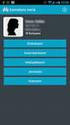 Java-s Nyomtatványkitöltő Program Súgó Telepítési útmutató Hardver és szoftver követelmények A java-s nyomtatványkitöltő program az alábbi hardverigényt támasztja a számítógéppel szemben: 400 MHz órajelű
Java-s Nyomtatványkitöltő Program Súgó Telepítési útmutató Hardver és szoftver követelmények A java-s nyomtatványkitöltő program az alábbi hardverigényt támasztja a számítógéppel szemben: 400 MHz órajelű
EDInet Connector telepítési segédlet
 EDInet Connector telepítési segédlet A cégünk által küldött e-mail-ben található linkre kattintva, a következő weboldal jelenik meg a böngészőben: Az EdinetConnectorInstall szövegre klikkelve(a képen pirossal
EDInet Connector telepítési segédlet A cégünk által küldött e-mail-ben található linkre kattintva, a következő weboldal jelenik meg a böngészőben: Az EdinetConnectorInstall szövegre klikkelve(a képen pirossal
A CA-42 adatkommunikációs kábel gyors telepítési útmutatója
 A CA-42 adatkommunikációs kábel gyors telepítési útmutatója 9234594 2. kiadás A Nokia, a Nokia Connecting People és a Pop-Port a Nokia Corporation bejegyzett védjegyei. Copyright 2005 Nokia. Minden jog
A CA-42 adatkommunikációs kábel gyors telepítési útmutatója 9234594 2. kiadás A Nokia, a Nokia Connecting People és a Pop-Port a Nokia Corporation bejegyzett védjegyei. Copyright 2005 Nokia. Minden jog
Orvosi készülékekben használható modern fejlesztési technológiák lehetőségeinek vizsgálata
 Kutatási beszámoló a Pro Progressio Alapítvány számára Budapesti Műszaki és Gazdaságtudományi Egyetem Villamosmérnöki és Informatikai Kar Mérnök informatika szak Orvosi készülékekben használható modern
Kutatási beszámoló a Pro Progressio Alapítvány számára Budapesti Műszaki és Gazdaságtudományi Egyetem Villamosmérnöki és Informatikai Kar Mérnök informatika szak Orvosi készülékekben használható modern
Országos Területrendezési Terv térképi mel ékleteinek WMS szolgáltatással történő elérése, Quantum GIS program alkalmazásával Útmutató 2010.
 Országos Területrendezési Terv térképi mellékleteinek WMS szolgáltatással történő elérése, Quantum GIS program alkalmazásával Útmutató 2010. május 1. BEVEZETÉS Az útmutató célja az Országos Területrendezési
Országos Területrendezési Terv térképi mellékleteinek WMS szolgáltatással történő elérése, Quantum GIS program alkalmazásával Útmutató 2010. május 1. BEVEZETÉS Az útmutató célja az Országos Területrendezési
